もしどうしてもiPhoneやMacデバイスでAppStoreにアクセスできない場合は、他のデバイスから自分のAppleIDを活用してアクセスできるかを試してみましょう。また一部のオブソリートハードウェア商品はストアを使用できないようになっているので注意してください。
目次
カスタマーセンターに問い合わせる
ここまで紹介した対処法を全て行ってもどうしてもAppStoreにアクセスできない場合は、カスタマーサポートセンターに問い合わせして対処法を確認してみるのもいいかもしれません。自分の知識や自分のAppleIDからでは対処できないトラブルが発生している場合もあります。
iPhoneでApp Storeに接続できない不具合の対処
上記で解説した対処法の他に、各デバイスによって異なる対処法があります。
まずは「iPhone」でApp Storeに接続できない不具合が発生した際の対処法について紹介します。
モバイルデータ通信を「ON」にする
iPhoneで「モバイルデータ通信」を利用してインターネット接続している場合、「App Store」に対してモバイルデータ通信が「ON」になっているかを確認してください。
モバイルデータ通信の設定を確認する
①「設定」アプリ→「モバイル通信」の順にタップする
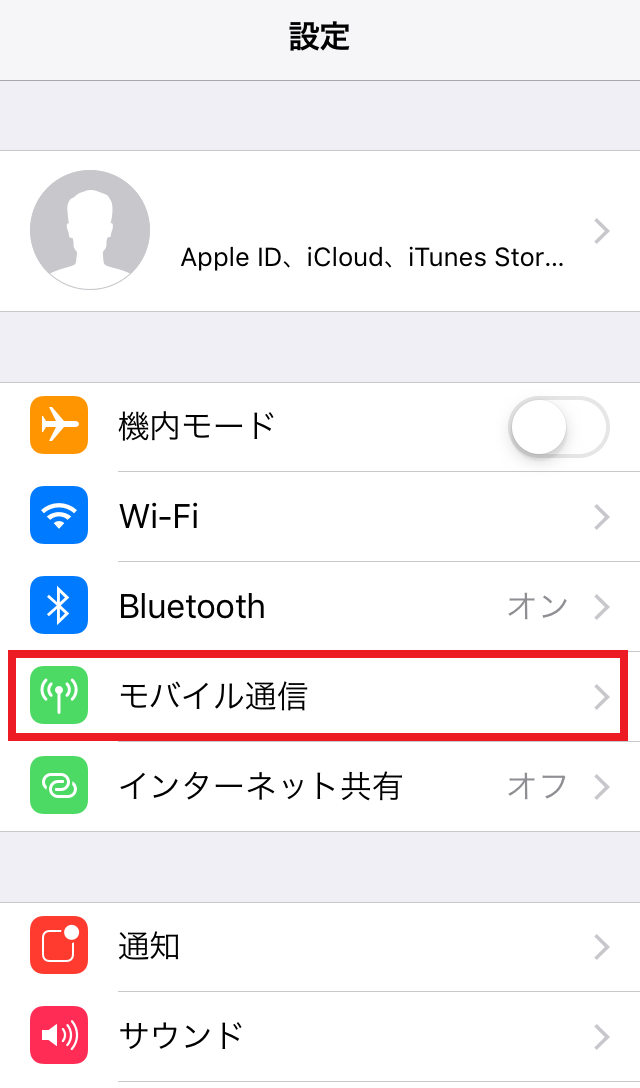
↓
②「モバイルデータ通信」がONになっているか確認する

↓
③画面を下にスクロールして、「App Store」がONになっているか確認する
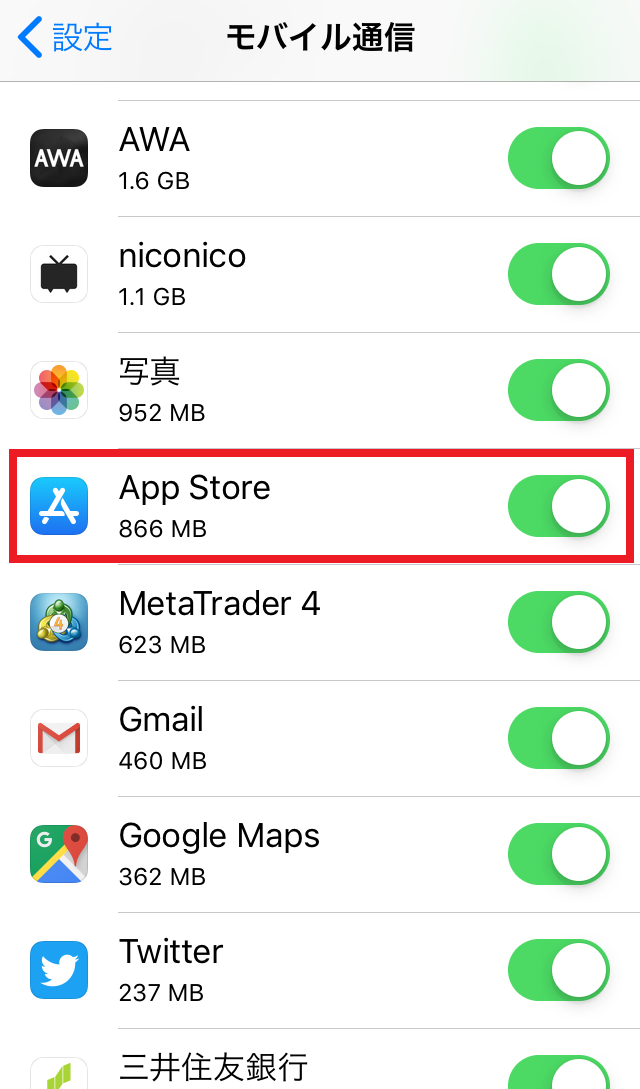
WiFiの切り替えを行う
インターネット接続に不具合が生じると、App Storeに接続できなくなるケースがあるので、iPhoneのWiFi接続を切り替えてみましょう。
現在使っているWiFiとは違うWiFiに接続する、またはWiFiを再接続してみましょう。
[icon image="arrow1-b"] iPhoneのApp storeでダウンロードできない原因と対処方法とは?
デバイスを再起動する
iPhoneでAppleStoreにアクセスできない場合は、デバイスのちょっとした不具合が発生していることが原因かもしれません。なのでその場合はiPhoneを一度再起動してみましょう。再起動するとちょっとした不具合が改善する場合もあります。
MacでApp Storeに接続できない不具合の対処
Macを利用している最中に、「App Storeに接続できません」という表示が出た場合、上記で説明した「システム状況」や「接続状況」の確認の他に、以下の対処法を試してみてください。
- 外部からの接続を許可する
- 証明書のキャッシュをリセットする





